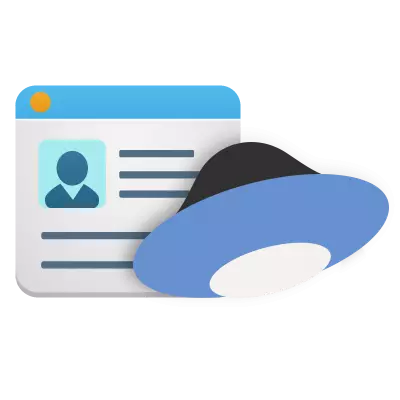
Зручнае бясплатнае хмарнае сховішча, з дапамогай якога можна абменьвацца файламі з сябрамі і калегамі, захоўваць дадзеныя, да якіх неабходна мець доступ з любога месца, ствараць і рэдагаваць дакументы і малюнкі. Усё гэта пра Яндэкс дыск.
Рэгістрацыя Яндэкс Дыска
Перш чым пачаць карыстацца воблакам, неабходна спачатку яго стварыць (зарэгістраваць). Дадзены працэс для Яндэкс Дыска адбываецца досыць проста. Наогул-то пад рэгістрацыяй Дыска маецца на ўвазе стварэнне паштовай скрыні на Яндэксе. Таму падрабязна разгледзім менавіта гэты працэс.
- Перш за ўсё, неабходна зайсці на галоўную старонку Яндэкса і націснуць кнопку «Завесці пошту».
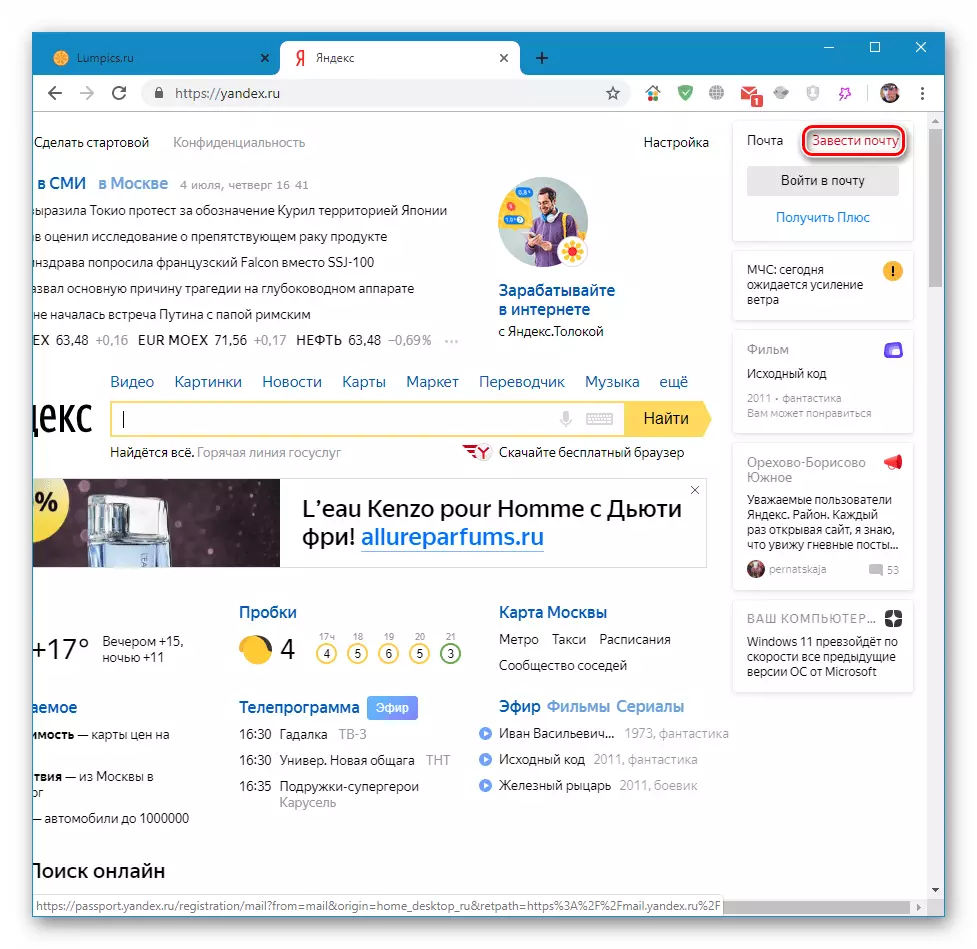
- На наступным старонцы ўводзім сваё імя і прозвішча, прыдумляем лагін і пароль. Затым паказваем нумар тэлефона і націскаем «Пацвердзіць нумар».
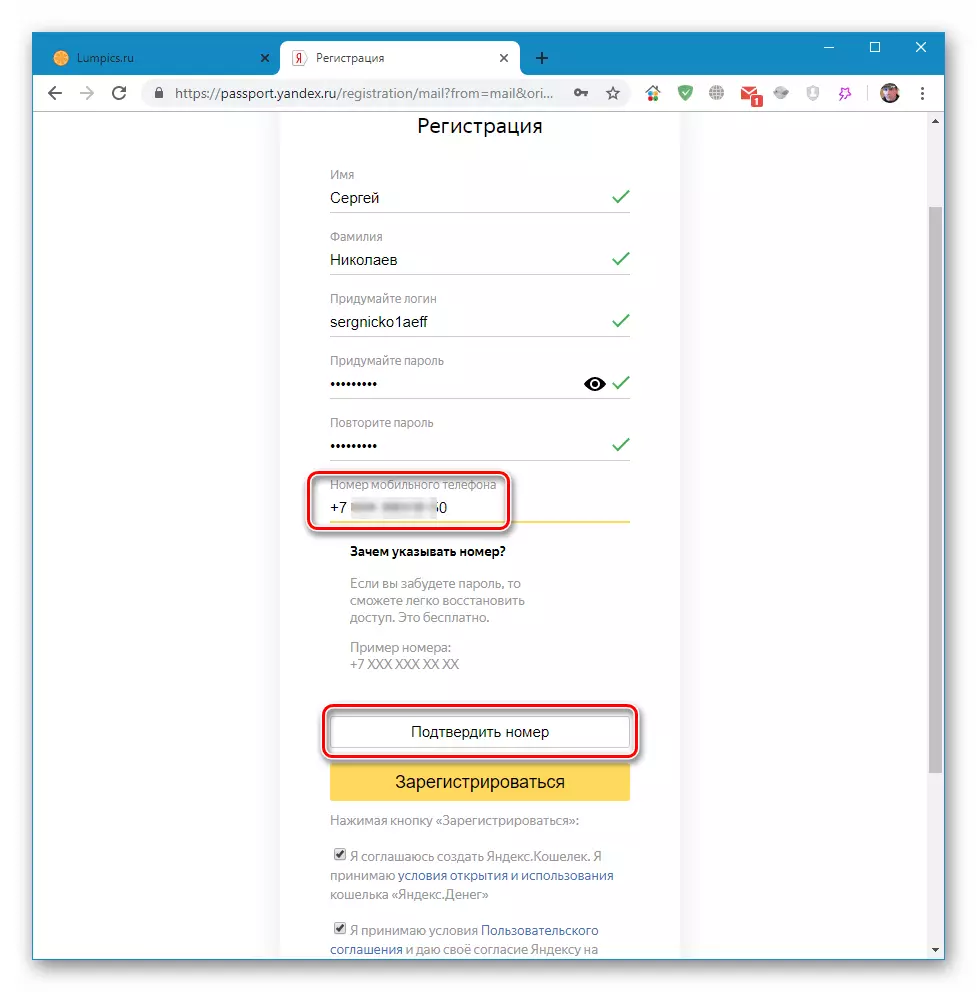
- Чакаем званка робата, які паведаміць нам код, альбо СМС з кодам, які трэба ўвесці ў адпаведнае поле. Калі лічбы правільныя, пацверджанне адбудзецца аўтаматычна.
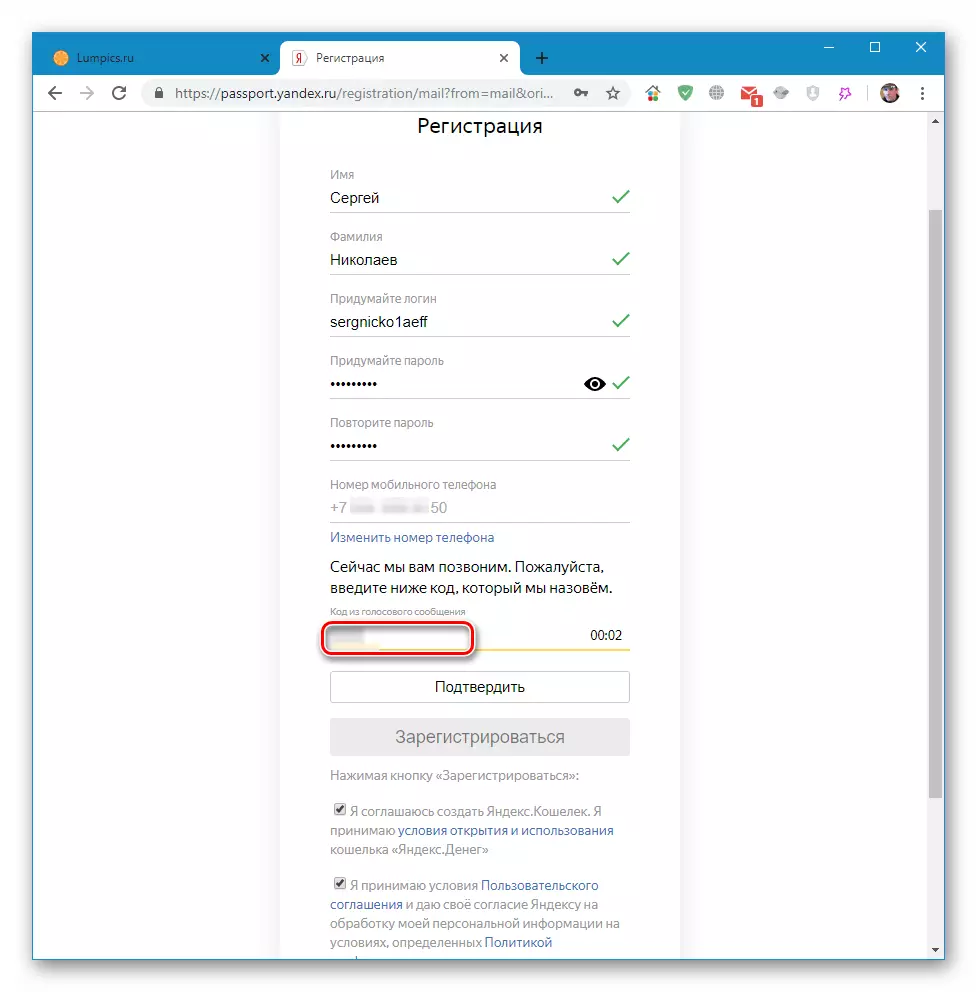
- Правяраем дадзеныя і ціснем на вялікую жоўтую кнопку з надпісам «Зарэгістравацца».
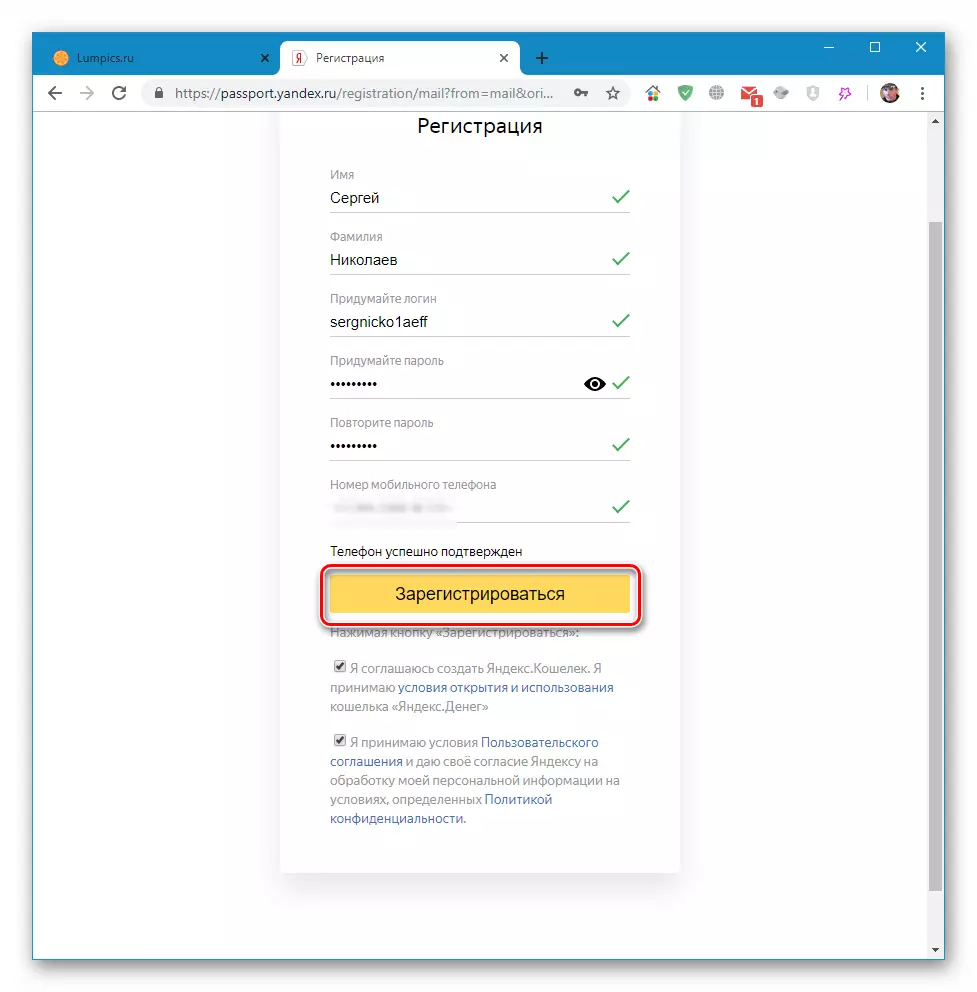
- Пасля націску трапляем у свой новы паштовую скрыню. Глядзім у самы верх, знаходзім спасылку «Дыск» і пераходзім па ёй.
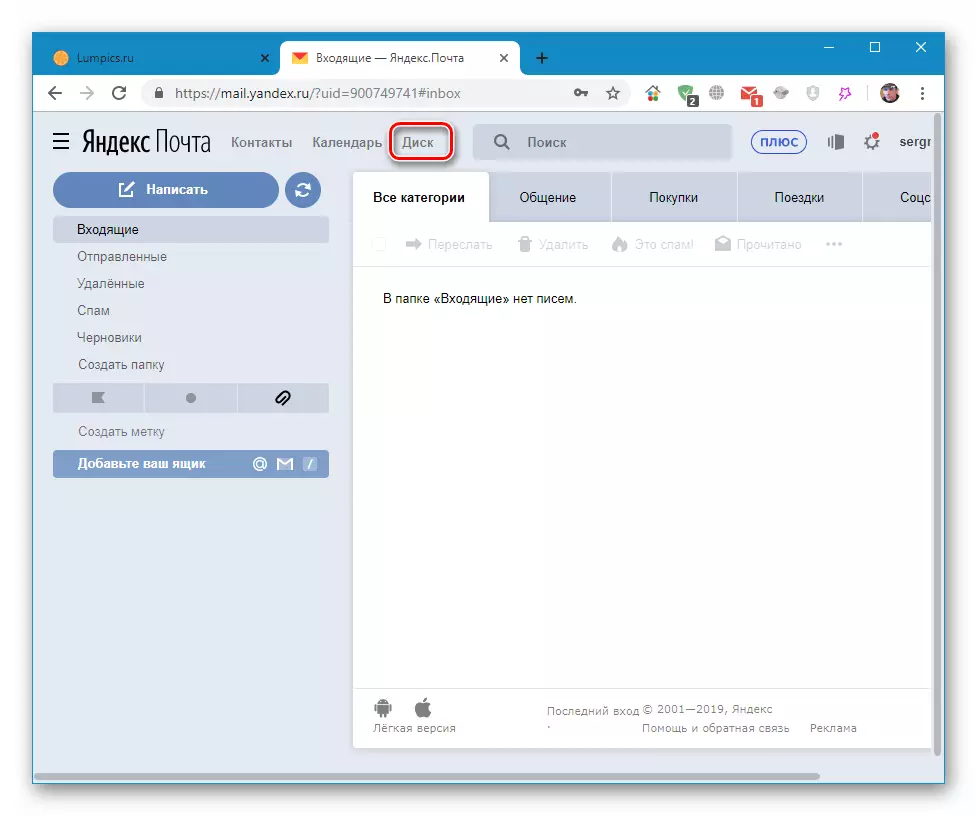
- На наступным старонцы бачым вэб-інтэрфейс Яндэкс Дыска. Можам распачынаць працу (ўстаноўцы прыкладання, наладзе і абмену файламі).
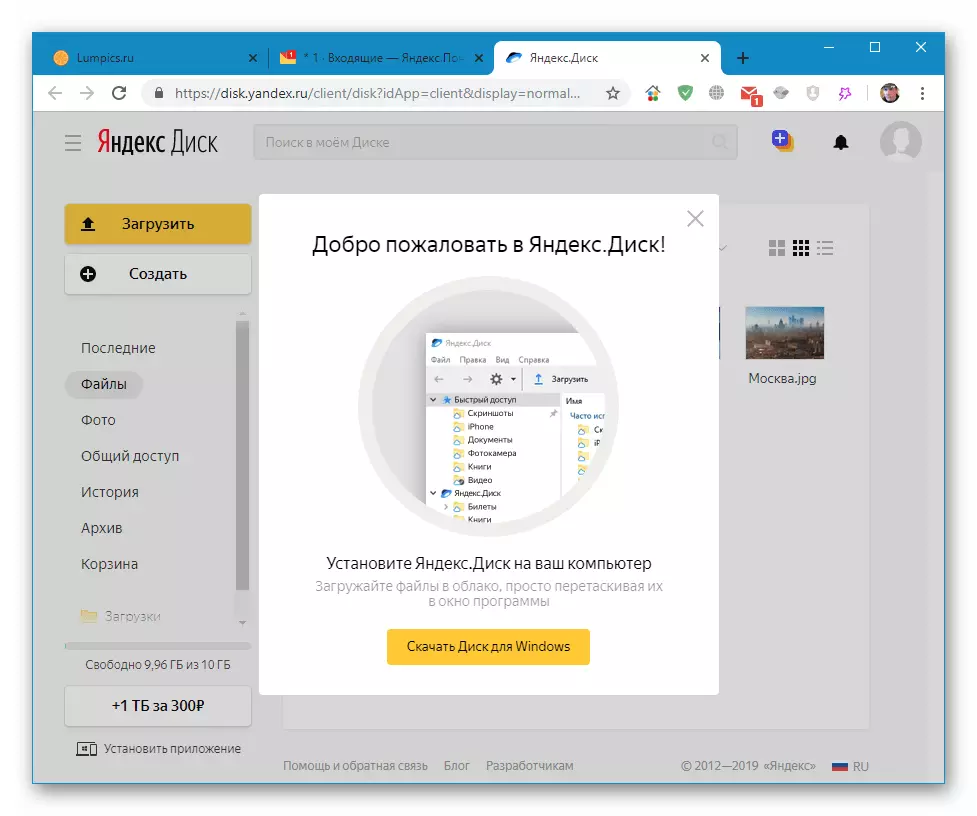
Нагадаем, што палітыка Яндэкса дазваляе заводзіць неабмежаваную колькасці скрынь, а значыць і Дыскаў. Так што, калі вылучанага месца падасца замала, можна завесці другі (трэці, n-ая).
